怎么把word转化为ppt?
不夸张地说,相信这是每个职场人都会碰到的问题,如何把辛苦写好的word文档转化为ppt呢?如果你完全是纯手工转化,那只能说你真的是职场老实人了。
随着AI人工智能技术的落地,在办公领域涌现了多个可一键转换Word文档的AI工具,包括但不限于博思AIPPT、Gamma、boardmix、DocHub、MagicSlides等,这些AI工具可以把Word快速转化为精美的PPT,替代过去的手动转化,让办公效率直线飙升,堪称职场办公神器!如果你日常需要处理大量办公文档,千万别错过下面要介绍的3款AI工具,拥有之后,办公如有神助。
01.word怎么转化为ppt - 博思AIPPT博思AIPPT,是由AI驱动的一站式PPT软件,支持Word转化为PPT、思维导图转化为PPT、AI智能生成PPT、模板生成PPT等多项功能,为职场办公用户提供一站式的PPT创作、便捷和协同平台。

*word转化为ppt-博思AIPPT
AI一站式PPT软件-博思AIPPT的功能:
- Word转化生成PPT:博思AIPPT将自动智能提炼生成专业的PPT,告别繁琐的排版,让你的PPT脱颖而出。支持多种文件格式,包括Word、PDF、TXT、Markdown等,满足你的不同需求。

word一键生成ppt
- AI智能生成PPT:打破传统创作,只需输入PPT主题或文本,AI一键生成PPT,开启做PPT新方式。博思AIPPT将帮助你轻松地创建精美、专业的PPT,免费开始,探索AI智能带来的无限可能性!
- 结构化大纲解析:用AI自动生成PPT大纲内容,动态解析,自定义编辑和修改。博思AIPPT将为你节省大量时间,让你专注于内容创作,免费开始制作之旅。
- 智能排版和AI重写:告别手动排版,博思AIPPT自动为你排版, 提供多种预设的PPT配色方案,涵盖商务、教育、科技等不同风格。AI美化PPT,纠正语法错误、优化句式结构。
- 海量精品PPT模板:海量精品模板,以及多种主题和场景,满足你的各种需求。可以轻松地将现有内容替换到任何模板中,无需手动调整格式和排版,AI做PPT更加便捷。
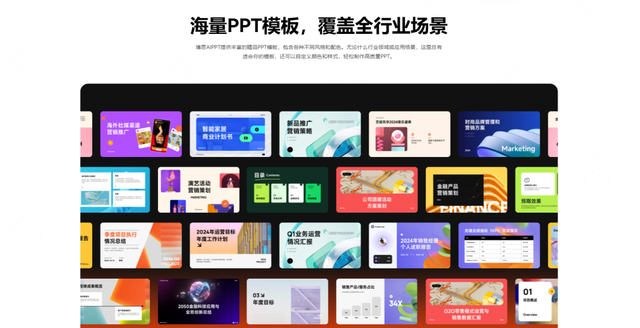
*博思AIPPT海量精品PPT模板
如何用博思AIPPT把word转化为ppt?在电脑浏览器打开博思AIPPT首页PPTGO,如下图,点击页面中间的导入文件按钮。
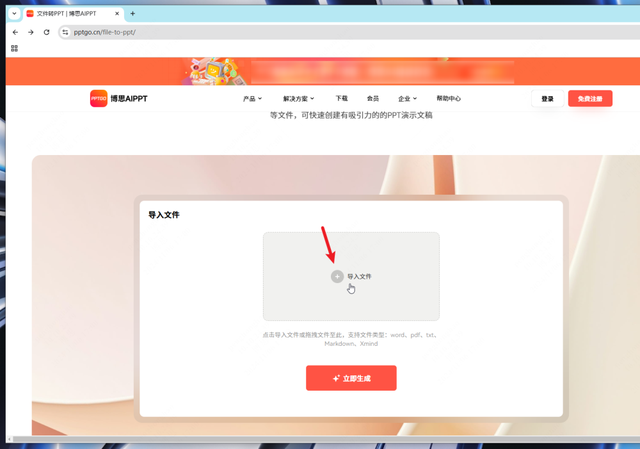
点击后会弹出下图的窗口,点击左侧的Word文档图标,上传本地的Word文件。
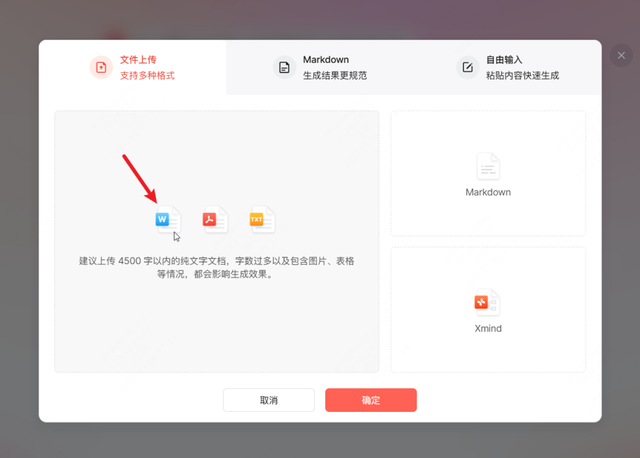
Word导入后会解析生成PPT大纲,博思AIPPT提供了3个生成选项——
-AI重新整理格式再生成
-AI提炼原文内容再生成
-AI扩写补充原文内容再生成
如果想转化得到内容充实的PPT,可选择第3个选项“AI扩写补充原文内容再生成”,这样博思AIPPT会基于我们导入的Word文档内容进行扩写,生成内容丰富的PPT大纲。

下图即是Word转化生成的PPT大纲,博思AIPPT支持编辑大纲内容或调整内容的位置,之后点击大纲底部的“挑选PPT模板主题”,进入PPT模板库界面。
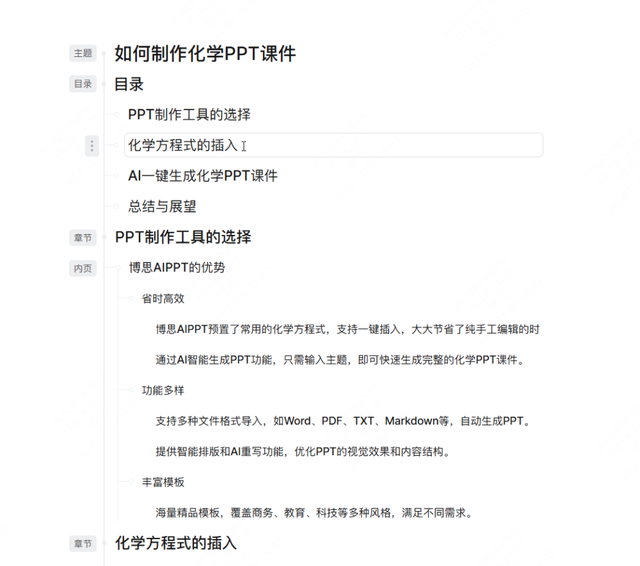
从博思AIPPT的模板库中选择一个心仪的PPT模板,再点击右上角的“生成PPT”,就能把word一键转化为高颜值的ppt。

*博思AIPPT的PPT模板库
值得一提的是,博思AIPPT预置了上百款高品质的PPT模板,对所选择的PPT模板不满意的话,可以点击右侧的“模板”,打开切换模板的窗口,更改为其他的PPT模板,页面版式和元素布局也会随之自适应更改,随心使用不重样!
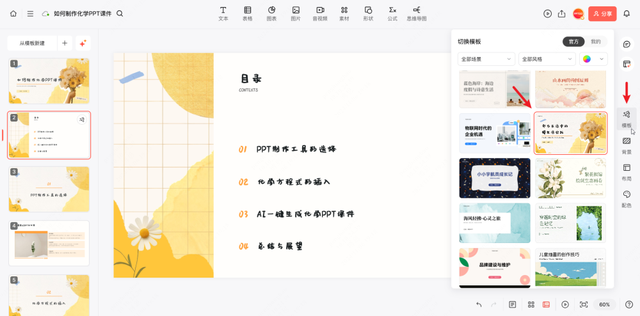
基于博思AIPPT把Word转化为PPT,生成的PPT文档会保存在云端,当然博思AIPPT也提供了下载到本地的选项,点击博思AIPPT编辑器右上角的“导出文件”按钮,将ppt文档下载到本地。
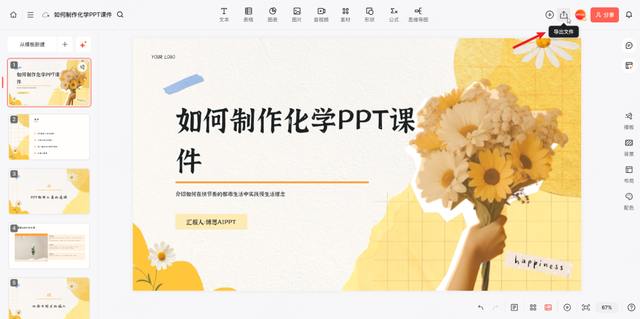 02.word怎么转化为ppt - Gamma
02.word怎么转化为ppt - GammaGamma,是一款在海外比较流行的AI生成PPT软件,它提供2种一键转换成PPT的方式——
-使用AI创建PPT:粘贴文本、主题生成、导入文件或URL
-使用AI导入生成PPT:上传文件、从Google Drive导入、从URL导入
相较前面介绍的博思AIPPT,Gamma支持导入的文件类型相对少一些,包括Word、PDF,以及存放在网盘的幻灯片或文档,暂不支持导入Markdown和思维导图文件。
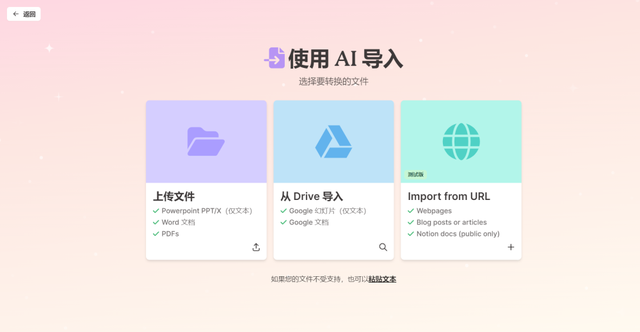
基于Gamma将Word一键转换成PPT的具体操作如下:
在浏览器打开Gamma首页,点击左上角的导入 > AI 导入,打开使用 AI 导入的界面。
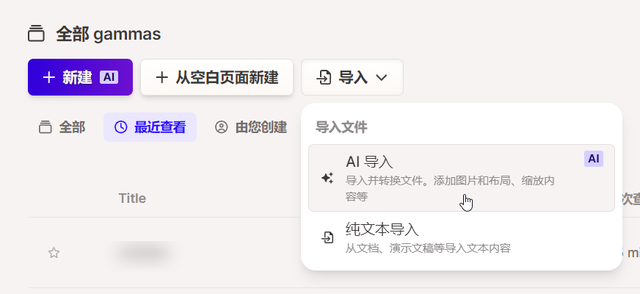
下图提供了3个选项,如果我们的文档存放在本地,点击第一个选项,上传Gamma支持的文档格式,包括Word和PDF文档。
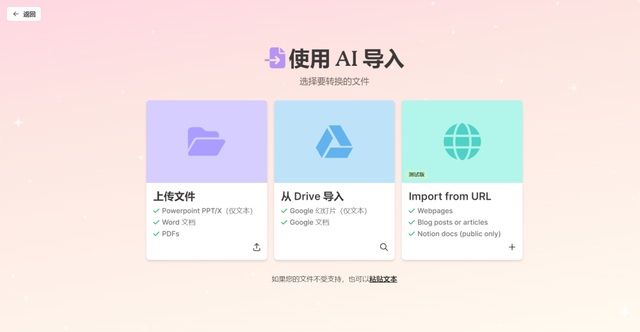
在一键转换成PPT之前,Gamma提供了多个参数,用于调整最终生成的PPT,具体包括——
-文本内容:生成、压缩、保留
-每张幻灯片最大文本量:简洁、中等、详细
-输出语言:简体中文或是其他
-图片:Web图片搜索、AI图片(即AI绘画,可自定义图片风格和图片模型)
-格式:演示文稿(PPT)、网站、文档
-生成的幻灯片页数:免费版单次最多生成10页幻灯片,升级到Pro,单次最多可生成30张卡片
选定参数之后,点击底部的继续按钮,Gamma就会基于我们导入的Word一键转换成PPT。
 03.word怎么转化为ppt - Slidespeak
03.word怎么转化为ppt - SlidespeakSlidespeak是一款利用人工智能技术帮助用户快速生成PowerPoint演示文稿的在线工具。Slidespeak通过其集成的AI引擎,提供了一种全新的方式,使用户能够基于文档轻松创建任何主题的PPT演示文稿。用户可以通过简单的聊天界面与AI交互,快速生成PPT大纲和完整的演示文稿。
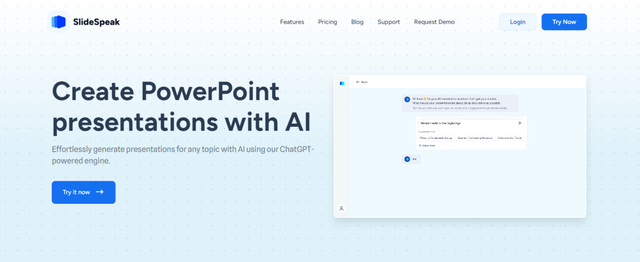
使用SlideSpeak将Word生成ppt的具体步骤如下:
第一步:上传文档
前往 SlideSpeak 应用程序并上传你的 Word 文档。你可以通过点击首页上的上传按钮并选择文件来完成此操作。

一旦上传完成,你将看到文档的内容出现在 SlideSpeak 界面中。
第二步:检查文档
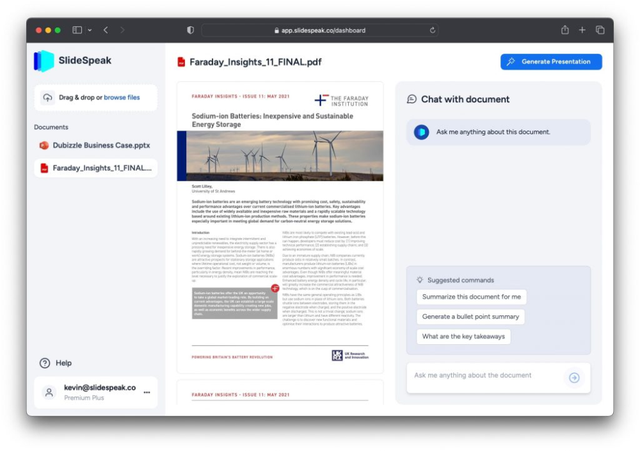
现在你可以快速浏览文档并熟悉内容。如果你有任何问题,可以在侧边栏与 SlideSpeak 的 AI 助手进行聊天。
第三步:生成演示文稿
一旦准备好,点击屏幕右上角的“生成演示文稿”按钮。
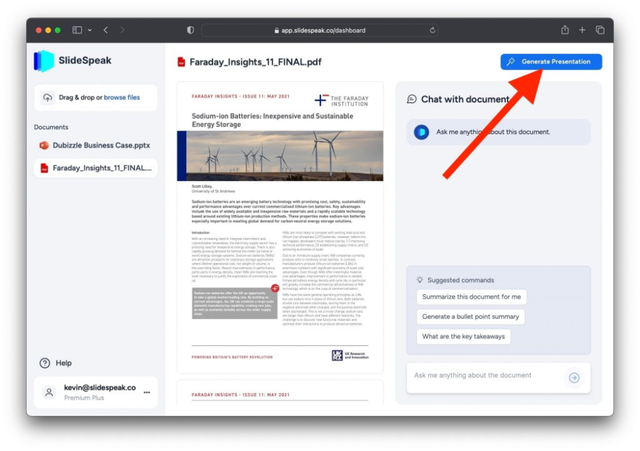
会弹出一个对话框,确认你是否要开始生成 PowerPoint。点击“继续”!

第四步:AI生成幻灯片
SlideSpeak 的 AI 技术将开始工作,分析你的文档并自动设计专业的 PowerPoint 幻灯片。根据文档的长度,这可能需要几分钟。
此时会看到一个进度条,它会不断更新状态。
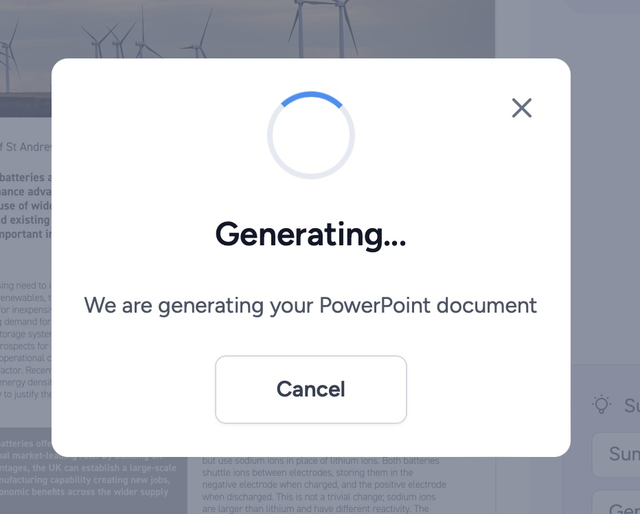
第五步:预览和下载
几分钟后,你的新 PowerPoint 演示文稿就准备好了!SlideSpeak 将向你展示 AI 设计的幻灯片的预览。
你可以翻阅它们,看看 AI 如何从你的文档中提取关键点并创建出令人惊叹的幻灯片。如果你想进行任何调整,可以在这里编辑幻灯片。
当你满意时,点击下载按钮将 PowerPoint 文件保存到你的计算机。

以上就是本次想和各位分享的所有内容,希望能帮到有需要的朋友。如果你有其他疑问,或是想进一步了解的内容,欢迎在下方的评论区留言,我们一起交流探讨。
码字不易,如果对你有帮助的话,请别忘了赏个【三连】或是【关注】我哦,关注不迷路,那我们下次再见咯!
